عرض وتحرير متغيرات مساحة العمل باستخدام محرر الصفيف
استخدم محرر الصفيف Array Editor لعرض وتحرير تمثيل مرئي لصفيفات رقمية ثنائية الأبعاد والسلاسل وصفيفات خلايا السلاسل. ميزات Array Editor هي:
- فتح محرر Array
- تغيير قيم العناصر في محرر الصفيف
- التحكم في عرض القيم في محرر الصفيف
بالإضافة إلى ذلك، يمكنك تعيين التفضيلات. راجع “تفضيلات محرر الصفيف”.
فتح محرر الصفيف Array Editor
يمكنك فتح محرر الصفيف Array Editor من مستعرض مساحة العمل Workspace Browser:
1. في مستعرض مساحة العمل Workspace، حدد المتغير الذي تريد فتحه. أو حدد “Shift + النقر” أو “Ctrl + النقر” لتحديد متغيرات متعددة لفتحها.
2. انقر فوق زر فتح التحديد Open Selection على شريط الأدوات، أو انقر بزر الماوس الأيمن وحدد “فتح التحديد” Open Selection من قائمة السياق.
بدلاً من ذلك، بالنسبة لمتغير واحد، يمكنك النقر فوقه نقرًا مزدوجًا لفتحه.
يفتح محرر الصفيف Array Editor، ويعرض قيم المتغير المحدد.
لا يمكنك فتح مصفوفة تحتوي على 10000 عنصر أو أكثر.
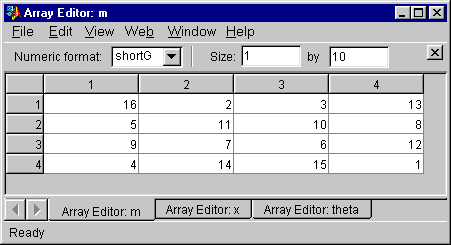
كرر الخطوات لفتح متغيرات إضافية في محرر الصفيف Array Editor. قم بالوصول إلى كل متغير عبر علامة التبويب الخاصة به في أسفل النافذة، أو استخدم قائمة النافذة Window.
بديل الوظيفة Function Alternative: لمشاهدة محتويات متغير في مساحة العمل، ما عليك سوى كتابة اسم المتغير في موجه نافذة الأوامر Command Window. على سبيل المثال، اكتب:
mوسوف يقوم MATLAB بعرض ما يلي:
m =
16 2 3 13
5 11 0 8
9 7 6 12
4 14 15 1
لفتح متغير في محرر الصفيف Array Editor، استخدم أمر openvar مع اسم المتغير الذي تريد فتحه كوسيطة. على سبيل المثال، اكتب:
openvar('m')يفتح MATLAB المتغير m في محرر الصفيف.
تغيير قيم العناصر في محرر المصفوفة
في محرر الصفيف Array Editor، انقر فوق الخلية التي تريد تغيير قيمتها. اكتب قيمة جديدة. اضغط على Enter أو Return، أو انقر داخل خلية أخرى وسيسري التغيير.
لتغيير أبعاد صفيف، اكتب القيم الجديدة للصفوف والأعمدة في حقول الحجم Size. إذا قمت بزيادة الحجم، تتم إضافة الصفوف والأعمدة الجديدة إلى النهاية ويتم ملؤها بالأصفار. إذا قمت بتقليل الحجم، فستفقد البيانات، MATLAB يزيل الصفوف والأعمدة من النهاية. لا تسمح لك بعض أنواع البيانات بتغيير البُعد؛ بالنسبة لهذه المتغيرات، فإن حقل الحجم Size غير قابل للتحرير.
إذا فتحت ملف MAT-file الحالي وقمت بإجراء تغييرات عليه باستخدام محرر الصفيف Array Editor، فسيتعين عليك حفظ ملف MAT-file إذا كنت تريد حفظ التغييرات. للحصول على التعليمات، راجع “حفظ مساحة العمل الحالية”.
التحكم في عرض القيم في محرر الصفيف
في محرر الصفيف Array Editor، حدد إدخالاً في مربع قائمة التنسيق الرقمي Numeric format للتحكم في كيفية عرض القيم الرقمية. للحصول على أوصاف التنسيقات، راجع صفحة المرجع لدالة التنسيق format. يتم تطبيق التنسيق فقط على عرض محرر الصفيف Array Editor لهذا المتغير للجلسة الحالية؛ لا يؤثر ذلك على كيفية حساب MATLAB أو طريقة حفظه للقيمة الرقمية، ولا يؤثر على التنسيق المستخدم للعرض في نافذة الأوامر Command Window.
لتحديد تنسيق لجميع المتغيرات في محرر الصفيف Array Editor وإبقائه ثابتًا عبر الجلسات، حدد التنسيق لمحرر الصفيف باستخدام التفضيلات preferences كما سيتم شرحه بالفقرة التالية.
تفضيلات محرر الصفيف
باستخدام تفضيلات محرر الصفيف Array Editor، يمكنك تحديد تنسيق كيفية عرض القيم الرقمية، بالإضافة إلى نوع الخط والنمط والحجم.
لتعيين تفضيلات محرر الصفيف Array Editor، حدد “تفضيلات” Preferences من القائمة “ملف” File. يفتح مربع الحوار تفضيلات Preferences ويظهر تفضيلات محرر الصفيف Array Editor Preferences.
حدد الخط Font وتفضيلات التنسيق الافتراضي Default format.
الخط Font: تحدد تفضيلات الخط في محرر الصفيف Array Editor خصائص الخط المستخدم في محرر الصفيف Array Editor. حدد “استخدام خط سطح المكتب” Use desktop font إذا كنت تريد أن يكون الخط في محرر الصفيف Array Editor هو نفسه المحدد في التفضيلات العامة للخطوط والألوان General Font & Colors. إذا كنت تريد أن يكون خط محرر الصفيف Array Editor مختلفًا، فحدد “استخدام خط مخصص” Use custom font وحدد خصائص الخط لمحرر الصفيف:
- النوع Type: على سبيل المثال، SansSerif
- النمط Style: على سبيل المثال، غامق Bold
- الحجم بالنقاط Size in points: على سبيل المثال، 12 نقطة
بعد الاختيار، تُظهر منطقة المعاينة Sample كيف سيبدو الخط.
التنسيق الافتراضي Default Format: حدد تنسيق الإخراج للقيم الرقمية المعروضة في محرر الصفيف Array Editor. يؤثر هذا فقط على كيفية عرض الأرقام، وليس كيفية حساب MATLAB أو حفظه لها. لمزيد من المعلومات، راجع “التحكم في عرض القيم في محرر الصفيف”، أو راجع دالة format.
المصدر
- كتاب بيئة البرمجة والتطوير MATLAB باللغة العربية، ترجمة وإعداد: د. م. مصطفى عبيد، الطبعة الأولى، إسطنبول، 2022.
- رابط صفحة الكتاب على موقع شركة Mathworks المُصنّعة لبيئة برمجة لغة الحوسبة التقنية MATLAB، وهو الكتاب المعتمد باللغة العربية لدى الشركة.
- رابط كتاب بيئة البرمجة والتطوير MATLAB على موقع لولو لبيع الكتب المطبوعة والإلكترونية.



